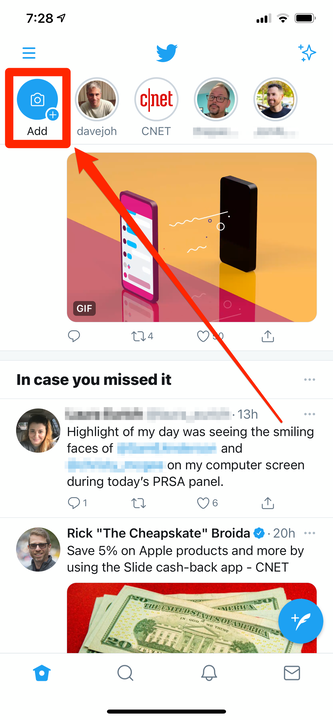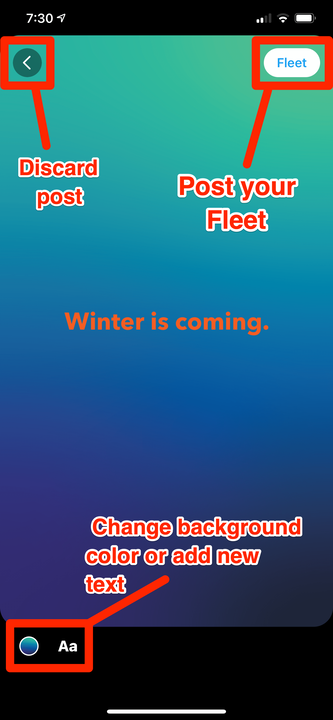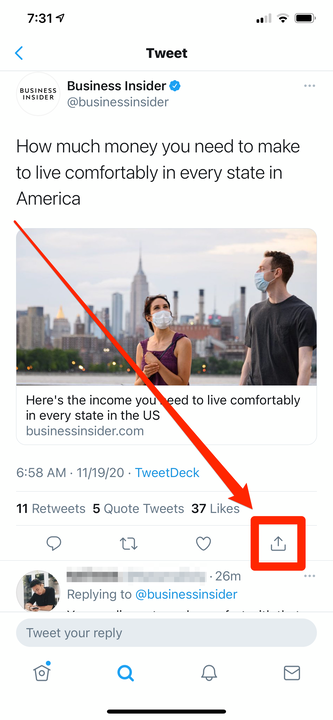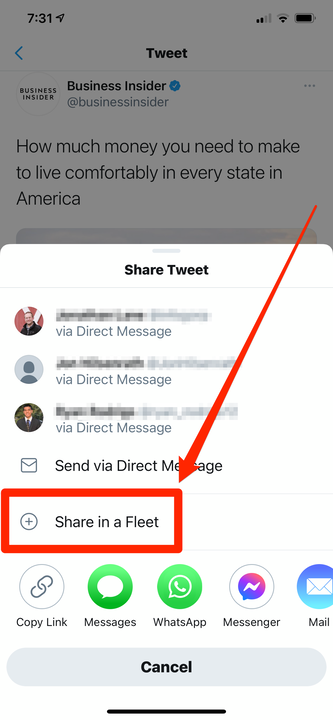Hur man lägger upp en flotta på Twitter på två sätt
- För att lägga upp en flotta på Twitter, öppna mobilappen och tryck på "Lägg till" i det övre vänstra hörnet.
- Du kan också bifoga en befintlig tweet till en flotta genom att öppna den tweetens Dela-meny.
- När du lägger upp en flotta kan du välja att ladda upp en bild, video eller bara använda text.
- Flottor kan endast läggas upp och visas i Twitters mobilapp.
Twitter har äntligen lanserat flottor, en funktion som det tillkännagav och har finslipat under större delen av 2020. Flottor är tweets utan teckenbegränsning, som bara varar i en dag men är fästa överst i dina följares flöden.
Om du någonsin har använt Instagram- eller Snapchat-berättelser är dessa i princip exakt samma sak. Du kan lägga till text, bilder och videor eller faktiska tweets.
Flottor är för närvarande endast tillgängliga i Twitters mobilapp för iPhone, iPod och Android-enheter. Lyckligtvis är det enkelt att skapa och visa flottor.
Hur man lägger upp en flotta på Twitter
Det finns två sätt att lägga upp en flotta – att lägga upp en originalflotta och dela en befintlig tweet som en flotta.
Hur man lägger upp en originalflotta
1 Starta Twitter-appen och tryck sedan på "Lägg till" längst upp till vänster på skärmen. Det kommer att vara till vänster om flottorna som publicerats av användare du följer.
Du kan se flottor från personer du följer längst upp på skärmen och skapa dina egna med knappen "Lägg till".
2 Du kommer till skärmen där du kan skapa din flotta. Längst ned på skärmen väljer du hur du vill göra det – du kan välja mellan:
- Text, som helt enkelt låter dig lägga upp text på en färgad bakgrund.
- Kamerarulle eller Galleri, som låter dig välja ett foto eller en video som är sparad på din telefon. Om du väljer en video som är längre än 30 sekunder måste du klippa ett 30 sekunder lång klipp från videon för att dela.
- Capture, som låter dig ta ett nytt foto.
- Video, som låter dig ta en ny video. Din flotta video kan vara upp till 30 sekunder lång.
3 Du kan lägga till text genom att trycka på utrymmet på skärmen där du vill skriva. Medan du skriver kan du anpassa textens stil och färg med hjälp av verktygsfältet ovanför tangentbordet. Tryck på "Klar" när du är klar med att skriva.
4 Om du har lagt till text kan du göra den större eller mindre genom att nypa fingrarna på den som när du zoomar in eller ut på ett foto. Du kan också dra den var som helst på skärmen som du vill.
5 Om du har tomt utrymme på din flotta kan du trycka på den färgade pricken i det nedre vänstra hörnet för att ändra bakgrundsfärgen. Tryck på "Aa"-ikonen för att skapa mer text.
6 När du är klar trycker du på "Flotta" längst upp till höger för att lägga upp din flotta. Du kan alternativt trycka på pilen uppe till vänster för att kassera den.
Du kan anpassa din flotta på flera sätt innan du skickar den.
Hur man skickar en tweet
Du kan inte bara skapa originalflottor, utan Twitter låter dig förvandla en befintlig tweet till en flotta, komplett med kommentarer. Du kan dela någon annans tweet, eller en av dina egna.
1 Öppna en tweet som du vill förvandla till en flotta.
2 Tryck på Dela-ikonen under tweeten, till höger om Gilla-knappen. Det ser ut som en låda med en pil som pekar uppåt som kommer ut ur den.
Använd knappen Dela till höger om Gilla-knappen.
3 I popupmenyn Dela trycker du på "Dela i en flotta".
Tryck på "Dela i en flotta" för att förvandla tweeten till en flotta.
4 Tweeten kommer nu att förvandlas till en flotta – du kan fortfarande lägga till text och redigera textens färg, stil, storlek och placering. Du kan också redigera bakgrundsfärgen med den färgade pricken längst ner till vänster.
5 När du är klar trycker du på "Flotta" längst upp till höger för att lägga upp din flotta.